लोकप्रिय
AnyRec फोनमोवर
AirDrop त्रुटियों के बिना iPhone और Android फ़ाइलें स्थानांतरित करें।
सुरक्षित डाऊनलोड
iPhone 17/16 से Mac पर AirDrop कैसे करें [सभी जानकारी]
आज की तेज़-तर्रार डिजिटल दुनिया में, डिवाइसों के बीच निर्बाध डेटा ट्रांसफ़र बेहद ज़रूरी है। Apple यूज़र्स के लिए, iPhone से Mac में डेटा ट्रांसफ़र करने का सबसे अच्छा तरीका AirDrop है। यह वायरलेस फ़ाइल-शेयरिंग फ़ीचर आपको अपने iPhone से Mac या Mac से Mac में फ़ाइलों को तेज़ी से और सुरक्षित रूप से ट्रांसफ़र करने की सुविधा देता है। इस विस्तृत गाइड में, आप AirDrop का इस्तेमाल करके अपने iPhone 17/16 और Mac के बीच आसानी से फ़ाइलें ट्रांसफ़र करने के बारे में सब कुछ जानेंगे। AirDrop की दुनिया में गोता लगाकर समय बचाने और अपनी फ़ाइल ट्रांसफ़र को आसान बनाने के लिए तैयार हो जाइए।
गाइड सूची
iPhone से Mac पर फ़ाइलें एयरड्रॉप करने से पहले आपको क्या करना चाहिए? iPhone 17/16 से Mac पर AirDrop कैसे करें एयरड्रॉप के बिना आईफोन से मैक में डेटा ट्रांसफर करने का आसान तरीका iPhone से Mac पर फ़ाइलों को आसानी से एयरड्रॉप करने के तरीके के बारे में अक्सर पूछे जाने वाले प्रश्नiPhone से Mac पर फ़ाइलें एयरड्रॉप करने से पहले आपको क्या करना चाहिए?
इससे पहले कि आप AirDrop के माध्यम से अपने iPhone और Mac के बीच सहज फ़ाइल साझाकरण की दुनिया में उतरें, एक सहज और हिचकी-मुक्त अनुभव सुनिश्चित करने के लिए आपको कुछ तैयारी करने की आवश्यकता है। एयरड्रॉप वाई-फाई और ब्लूटूथ के माध्यम से संचालित होता है, इसलिए आप यह सुनिश्चित करना चाहेंगे:
- आपका iPhone और Mac एक ही वाई-फाई नेटवर्क से जुड़े हैं।
- आपके दोनों डिवाइस पर ब्लूटूथ चालू है और चल रहा है।
- एक ठोस संबंध स्थापित करने के लिए आपका Mac और iPhone भौतिक रूप से एक-दूसरे के करीब हैं।
- आपके दोनों डिवाइस का स्टोरेज पर्याप्त है। यदि वे ऐसा नहीं करते हैं, तो आपको अपनी जैसी समस्याओं का सामना करना पड़ सकता है ट्रांसफर करते समय iPhone का अटक जाना.
एक बार जब आप इन बक्सों को चेक कर लें, तो आप आगे बढ़ने के लिए पूरी तरह तैयार हैं। अपने iPhone से Mac पर AirDrop करने के लिए, आपको सबसे पहले अपने iPhone और Mac पर AirDrop को सक्रिय करना होगा। यहां चरण-दर-चरण मार्गदर्शिका दी गई है:
आईफोन पर एयरड्रॉप कैसे चालू करें
स्टेप 1।नियंत्रण केंद्र खोलें
यदि आपके पास भौतिक होम बटन वाला पुराना iOS डिवाइस है, तो नियंत्रण केंद्र तक पहुंचने के लिए स्क्रीन के नीचे से ऊपर की ओर स्वाइप करें। होम बटन के बिना नवीनतम iPhone मॉडल के लिए, नियंत्रण केंद्र दिखाने के लिए स्क्रीन के ऊपरी-दाएँ कोने से नीचे की ओर स्वाइप करें।
चरण दो।iPhone 17/16 पर AirDop चालू करें
नियंत्रण केंद्र के अंदर, नेटवर्क टाइल्स से विस्तारित मेनू ढूंढें। टाइल के केंद्र को लगभग एक सेकंड के लिए टैप करके रखें। यह एयरड्रॉप क्रिया को ट्रिगर करेगा।
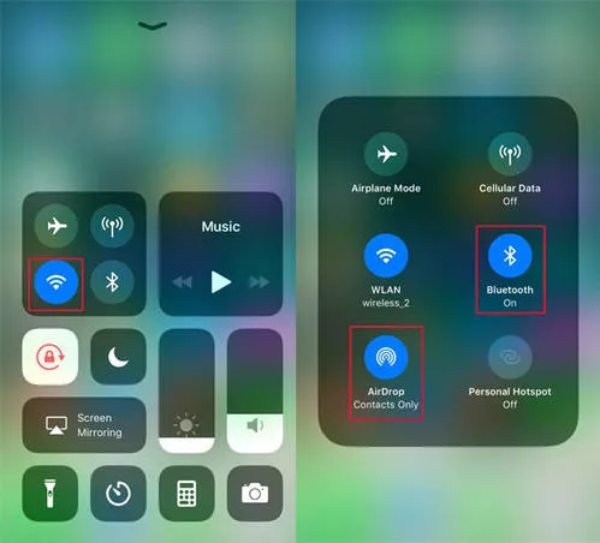
मैक पर एयरड्रॉप कैसे चालू करें
चूँकि Mac रिसीवर है, इसलिए आपको iPhone से Mac तक AirDrop के लिए अपने Mac पर AirDrop चालू करना होगा। आप नीचे दिए गए चरणों का पालन कर सकते हैं:
स्टेप 1।अपने मैक पर, अपने डेस्कटॉप पर कहीं भी राइट-क्लिक करके प्रक्रिया आरंभ करें। वैकल्पिक रूप से, यदि आप इस विधि को पसंद करते हैं, तो आप अपने मैक पर "फाइंडर" विंडो खोल सकते हैं। इसके बाद, ऐप्पल मेनू बार में स्थित "गो" बटन पर क्लिक करें, जो आपकी स्क्रीन के सबसे ऊपर स्थित है।
चरण दो।ड्रॉपडाउन मेनू में, आपको "AirDrop" मिलेगा। इस पर क्लिक करें। आप AirDrop तक सीधे पहुँचने के लिए अपने कीबोर्ड पर "Command" कुंजी, "Shift" कुंजी और "R" कुंजी को एक साथ दबाकर खुद को एक कदम बचा सकते हैं।
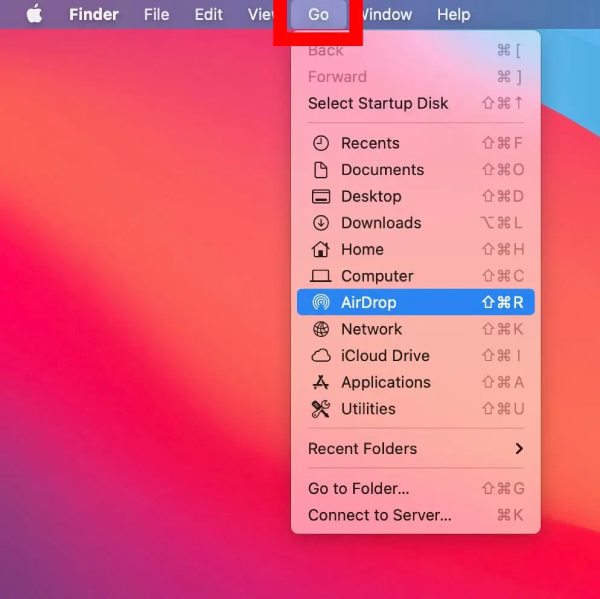
चरण 3।AirDrop का चयन करने के बाद, एक पॉप-अप विंडो दिखाई देगी। इस विंडो में, नीचे "मुझे खोजे जाने की अनुमति दें" विकल्प पर क्लिक करें। आपको यह चुनने के लिए कहा जाएगा कि आपके मैक पर कौन फ़ाइलें भेज सकता है। यहाँ, आपके पास दो विकल्प हैं: "केवल संपर्क" या "सभी"।
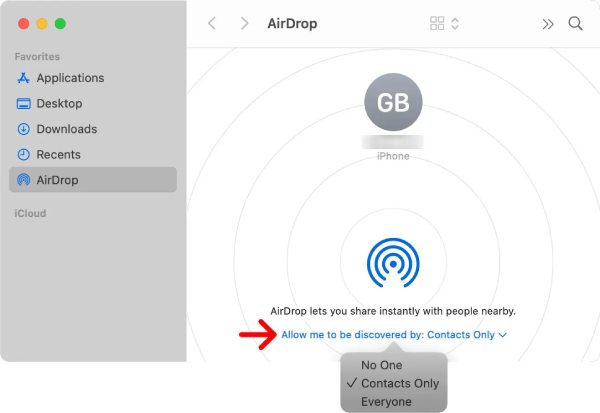
अब, आपने सीख लिया है कि iPhone और Mac दोनों के लिए AirDrop कैसे चालू करें। अगली चीज़ जो आपको करने की ज़रूरत है वह यह सीखना है कि iPhone से Mac पर AirDrop कैसे करें।
iPhone 17/16 से Mac पर AirDrop कैसे करें
Apple सिस्टम आपको iPhone 17/16 से Mac पर AirDrop करने में मदद करने के सबसे तेज़ तरीके प्रदान करता है। आप iPhone संदेशों को सिंक करें, संपर्क, और अन्य प्रकार की फ़ाइलें। विस्तृत चरणों के बारे में जानने के लिए आगे पढ़ें:
स्टेप 1।अपने iPhone पर वह फ़ाइल या फ़ोटो वाला ऐप खोलें जिसे आप शेयर करना चाहते हैं। फिर, "शेयर करें" बटन पर टैप करें। अगर आप चाहें तो iPhone से फ़ोटो स्थानांतरित करें फ़ोटो ऐप में, उनमें से एक बैच को चुनने के लिए स्वाइप करें। उसके बाद, "एयरड्रॉप" बटन देखें और उसे टैप करें।
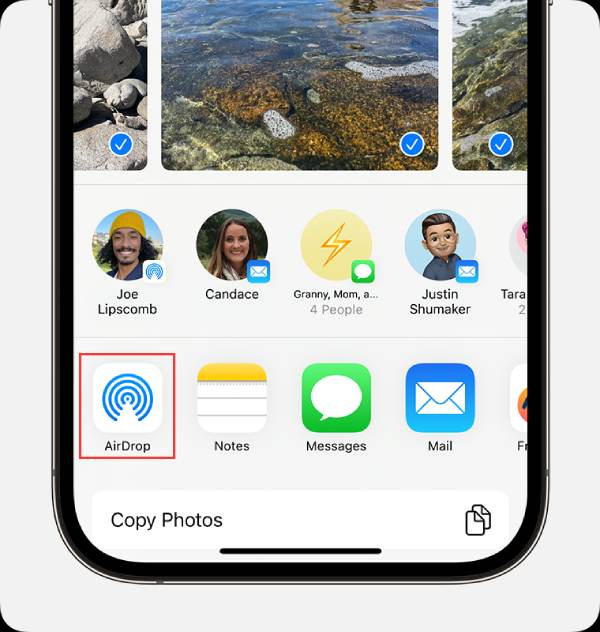
चरण दो।आपको AirDrop उपयोगकर्ताओं की एक सूची दिखाई देगी। iPhone से Mac पर AirDrop करने के लिए "MacBook" बटन या अपने Mac डिवाइस का कोई अन्य नाम टैप करें। यदि AirDrop बटन पर लाल नंबर बैज दिखाई देता है, तो यह आस-पास कई डिवाइस होने का संकेत देता है। बस "AirDrop" बटन पर टैप करें, फिर उस उपयोगकर्ता का चयन करें जिसके साथ आप साझा करना चाहते हैं।
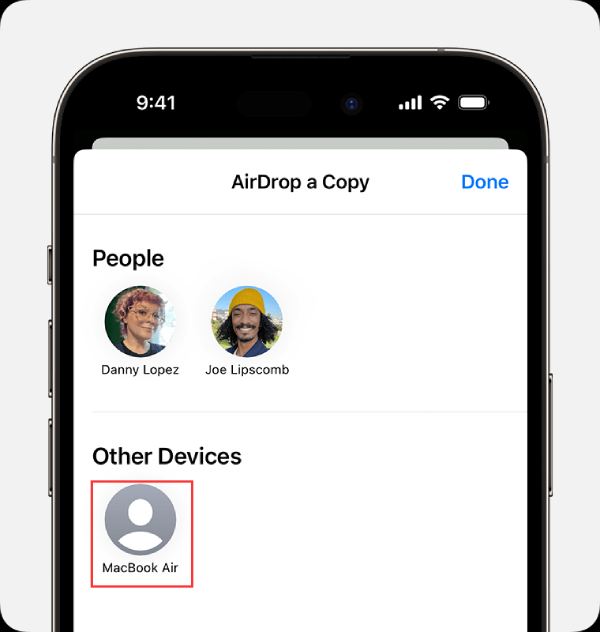
चरण 3।इस बिंदु पर, आपको अपने मैक डिवाइस पर एयरड्रॉप का एक पॉप-अप प्राप्त होगा, जिसमें एक अधिसूचना के रूप में अनुरोध शामिल है। अपने iPhone से अपने मैक पर अपने डाउनलोड फ़ोल्डर में एयरड्रॉप के माध्यम से आइटम को सहेजने के लिए "स्वीकार करें" बटन पर क्लिक करें।
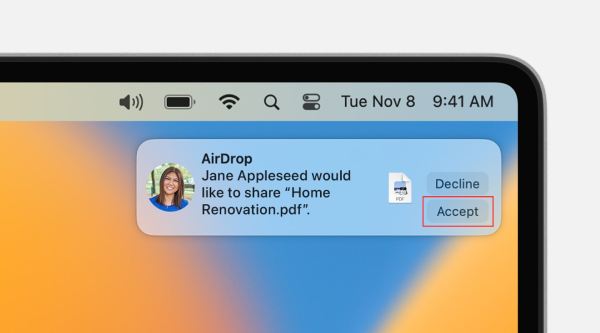
एयरड्रॉप के बिना आईफोन से मैक में डेटा ट्रांसफर करने का तेज़ तरीका
यदि आप AirDrop की आवश्यकता के बिना अपने iPhone से अपने Mac पर फ़ाइलें स्थानांतरित करने के लिए एक त्वरित और सुरक्षित विधि की तलाश कर रहे हैं, AnyRec फोनमोवर आपका समाधान है. यह उपयोगकर्ता-अनुकूल उपकरण कई लाभ प्रदान करता है, जो आपको डेटा सुरक्षा बनाए रखते हुए कुशलतापूर्वक और स्थिर रूप से फ़ाइलें (भले ही वह बड़ी हो) स्थानांतरित करने में सक्षम बनाता है। यह बेहतर सॉर्टिंग के लिए आपकी फ़ाइलों के विभिन्न प्रकारों को वर्गीकृत करने में भी आपकी सहायता करता है। इसका उपयोग कैसे करें यहां बताया गया है:

एयरड्रॉप की तुलना में तेज़ और सुरक्षित फ़ाइल स्थानांतरण सेवा प्रदान करता है।
फ़ाइलों को विभिन्न प्रकारों, जैसे वीडियो, फ़ोटो आदि के अनुसार व्यवस्थित करें।
आपके डिवाइस की जानकारी की स्मार्ट पहचान, चाहे वह iPhone हो या iPad।
AipDrop के विपरीत, यह नेटवर्क में उतार-चढ़ाव के कारण होने वाली ट्रांसमिशन विफलताओं से बचाता है।
सुरक्षित डाऊनलोड
स्टेप 1।अपने iPhone 17/16 को लाइटनिंग USB केबल का उपयोग करके अपने Mac से कनेक्ट करके शुरुआत करें। दोनों डिवाइस के बीच एक सुरक्षित कनेक्शन सुनिश्चित करें।
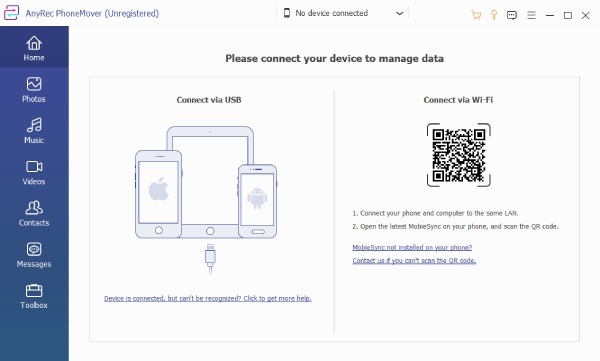
चरण दो।एक बार कनेक्ट होने पर, आपके iPhone पर एक पॉप-अप विंडो दिखाई देगी। आगे स्थानांतरण के लिए अपने iPhone और Mac के बीच विश्वास स्थापित करने के लिए AnyRec PhoneMover द्वारा दिए गए ऑन-स्क्रीन निर्देशों का पालन करें।
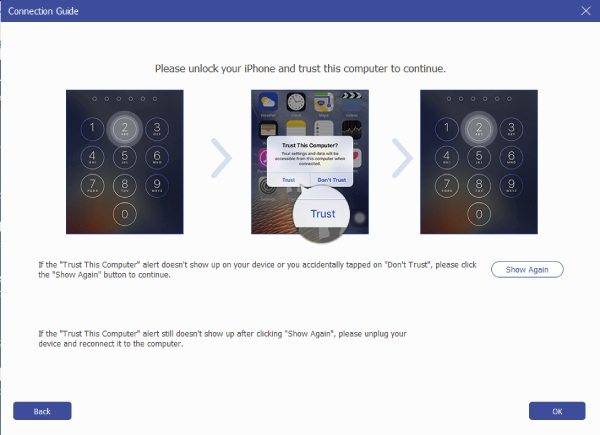
चरण 3।अब आप अपनी फ़ोन फ़ाइलों का पूर्वावलोकन, समीक्षा, संपादन और आवश्यकतानुसार व्यवस्थित कर सकते हैं। एक बार जब आप स्थानांतरण के लिए वांछित फ़ाइलें चुन लेते हैं, तो शीर्ष बार में स्थित "डिवाइस में निर्यात करें" बटन पर क्लिक करें। यह क्रिया स्थानांतरण प्रक्रिया आरंभ करती है।
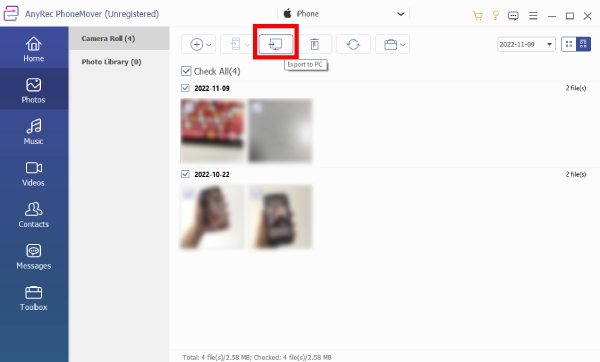
AnyRec PhoneMover का उपयोग करके, आप AirDrop के बिना अपने iPhone से अपने Mac पर परेशानी मुक्त और सुरक्षित डेटा ट्रांसफर का अनुभव कर सकते हैं।
सुरक्षित डाऊनलोड
iPhone से Mac पर फ़ाइलों को आसानी से एयरड्रॉप करने के तरीके के बारे में अक्सर पूछे जाने वाले प्रश्न
-
क्या AirDrop के माध्यम से iPhone से Mac में फ़ाइलें स्थानांतरित करने पर कोई आकार सीमाएँ हैं?
नहीं, AirDrop के माध्यम से iPhone से Mac में स्थानांतरित करने के लिए फ़ाइल आकार की कोई सीमा नहीं है, जब तक कि आपके डिवाइस पर भंडारण स्थान फ़ाइल को संग्रहीत करने के लिए पर्याप्त बड़ा है।
-
क्या मैं iPhone से PC पर एयरड्रॉप कर सकता हूँ?
नहीं, AirDrop Apple द्वारा और उसके लिए बनाई गई एक सुविधा है; यह केवल Apple उपकरणों के बीच काम करता है। लेकिन आप iPhone से PC में फ़ाइलें स्थानांतरित करने के लिए AnyRec PhoneMover जैसे पेशेवर टूल का उपयोग कर सकते हैं।
-
मेरा Mac AirDrop के लिए मेरे iPhone का पता क्यों नहीं लगा रहा है?
वे एक ही नेटवर्क पर नहीं हो सकते हैं, या नेटवर्क कनेक्शन अस्थिर हो सकता है। कृपया अपने Mac और iPhone दोनों पर नेटवर्क कनेक्शन की जाँच करें।
-
मैं अपने Mac पर AirDrop का उपयोग कैसे कर सकता हूँ?
वह फ़ाइल खोलें जिसे आप शेयर करना चाहते हैं और "शेयर" बटन पर क्लिक करें। फिर, "एयरड्रॉप" बटन पर क्लिक करें और एयरड्रॉप करने के लिए प्राप्तकर्ता चुनें।
-
आईफोन से मैक तक मेरा एयरड्रॉप ट्रांसफर धीमा क्यों है?
नेटवर्क संकुलन या बड़े फ़ाइल आकार के कारण धीमा स्थानांतरण हो सकता है। कृपया नेटवर्क स्थिति की जांच करें या iPhone से Mac पर AirDrop करते समय एक साथ बहुत सारी फ़ाइलें स्थानांतरित न करने पर विचार करें।
निष्कर्ष
अंत में, आपके iPhone और Mac के बीच कुशलतापूर्वक एयरड्रॉपिंग फ़ाइलें आधुनिक डिजिटल जीवन के लिए महत्वपूर्ण हैं। Apple की यह सुविधा वायरलेस फ़ाइल साझाकरण को सरल बनाती है, बशर्ते दोनों डिवाइस सीमा के भीतर हों और एक ही नेटवर्क से जुड़े हों। यदि आप Apple उपकरणों के बीच तेज़ और अधिक स्थिर स्थानांतरण प्राप्त करना चाहते हैं, AnyRec फोनमोवर अतिरिक्त नियंत्रण प्रदान करता है, जिससे आप अपनी फ़ाइलों को आसानी से संपादित और व्यवस्थित कर सकते हैं। यदि आपको कोई ज़रूरत है, तो इसे डाउनलोड करें और अपनी फ़ाइलों को बिना AirDrop के Mac से iPhone में स्थानांतरित करें!
सुरक्षित डाऊनलोड



